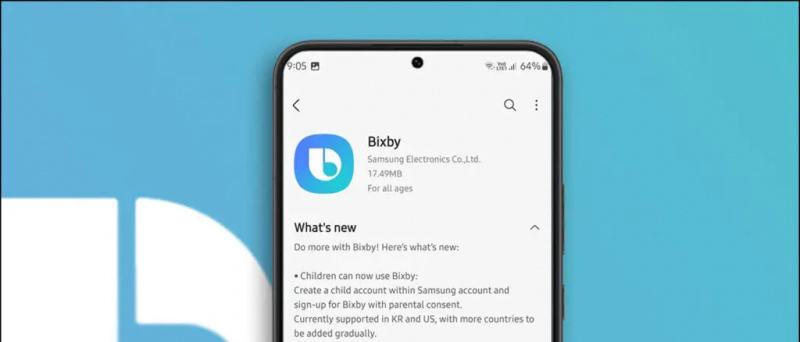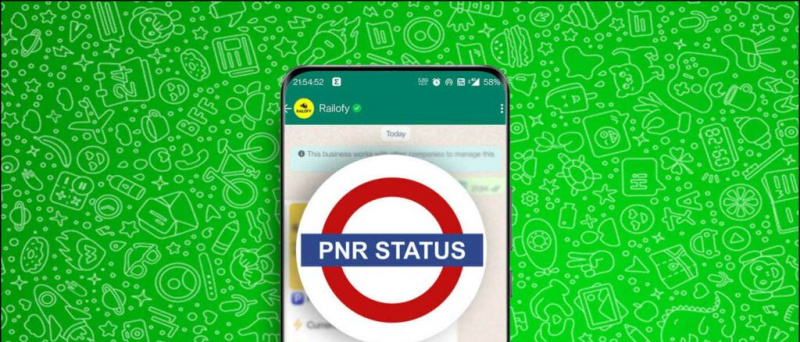Scăderile de apel s-au transformat într-o agravare într-o epocă în care suntem dependenți de telefoane mobile. Ne descoperim în mod regulat aruncând o privire asupra barelor de semnal de pe smartphone-urile noastre, încercând să măsurăm dacă acel apel pe care dorim să îl facem va reuși sau nu.
În orice caz, barele de pe ecranul smartphone-ului dvs. nu reprezintă un autentic indicator al solidității calității semnului. Există modalități de a determina puterea corectă a semnalului și de a vă ajuta să evitați acele apeluri. În timp ce pașii diferă în funcție de modelele de smartphone-uri, numerele comunicate în negativ au aproape aceeași importanță.

Cu cât numărul este mai aproape de 0, cu atât este mai puternică calitatea semnalului . Se spune că numărul se schimbă de la -40 la -130 , unde -40 arată cel mai bun semnal și -130 nu indică semnal. (Rețineți că aceste numere gestionează recepția semnalului smartphone-ului și nu reflectă calitatea 3G / 4G). Deci, ori de câte ori vă confruntați cu o astfel de problemă, știți în ce direcție trebuie să vă deplasați.
Iată cum puteți găsi puterea semnalului pe smartphone-urile dvs.
de ce aplicațiile mele nu actualizează Android
Pentru utilizatorii de iPhone
Utilizatorii iPhone pot avea acces la această funcție vizitând o aplicație ascunsă - Modul de testare pe teren - pe smartphone-urile lor. Iată o procedură pas cu pas:

- Accesați aplicația Telefon de pe iPhone și formați * 3001 # 12345 # *
- Pe măsură ce atingeți pictograma apelului, Modul de testare pe teren se deschide pe ecran, schimbând punctele de calitate a semnelor din stânga sus în numere.
- Puteți părăsi modul de testare pe teren atingând în esență captura de acasă.

cum să verificați dacă o fotografie este photoshopată
- În orice caz, în cazul în care trebuie să experimentați numerele fără să vă simțiți deranjați să luați după întregul proces de fiecare dată când trebuie să le investigați, îl puteți configura. În cazul în care aveți nevoie să fie un element de durată (care poate fi invalidat în orice moment), evitați al treilea pas. În loc să stoarceți butonul de pornire pentru a părăsi, țineți apăsat butonul de pornire / resetare până când apare bara „glisați la oprire”.
- În acel moment, apăsați în jos pe butonul de pornire care va închide aplicația și vă va transmite la ecranul de pornire. Acum puteți răsfoi în mijlocul numerelor și puteți semna pete de calitate doar cu o atingere acolo.
- Puteți reveni la barele implicite din toate timpurile prin simpla atingere a butonului Acasă după ce apare modul de testare pe câmp la apelarea * 3001 # 12345 # *.
Aplicație alternativă pentru utilizatorii iOS
FieldTester

Tester de câmp este o aplicație cu adevărat ușor de utilizat și ușor de utilizat pentru a măsura rapid calitatea semnalului conexiunii la rețea printr-o simplă atingere pe ecranul smartphone-ului. Poate fi folosit pentru a afla puterea în timp real a semnalului smartphone-ului și calitatea rețelei de date / WiFi din zona dvs. locală.

Pro
- Măsurați puterea semnalului telefonului (dBm și procentaj)
- Test de latență pentru datele dvs. sau pentru rețeaua WiFi conectată
- executarea în prim-plan și în fundal a testelor
Contra
- Utilizarea continuă a acestei aplicații care rulează în fundal poate reduce durata de viață a bateriei.
Pentru utilizatorii Android

Utilizatorii de smartphone-uri Android au caracteristica de calitate a semnalului ascunsă în Setări.
cum să ștergi o poză de profil gmail
Du-te la Setări ecran> Despre smartphone> Stare> Stare SIM> Intensitatea semnalului.
Veți vedea numerele comunicate în dBm (decibeli miliwati). Acest format poate fi văzut în dispozitivele KitKat și Lollipop OS cu ușoare variații la modelele mai vechi.
Aplicație alternativă pentru utilizatorii Android
Puterea semnalului de rețea

Locuiți sau lucrați într-o zonă de conectivitate cu semnal redus? În acest moment acesta este Puterea semnalului de rețea aplicația tocmai făcută pentru dvs. Cu această aplicație vă puteți gândi inteligent la calitatea semnalului telefonului mobil și puteți descoperi ce colțuri ale biroului sau casei dvs. au cea mai bună acoperire a semnalului.

Contorul de semnal acoperă toate lățimile de bandă ale rețelei, inclusiv 4G / LTE și oferă date de rețea largi. Gadgeturile pot fi adaptate pe scară largă la orice subiect cu un model. Există notificări push suplimentare pentru situații în afara rețelei și în roaming.
Pro
- Widgeturi simple pe ecranul de start, fără a ocupa prea mult spațiu.
- Informații detaliate despre turnurile de rețea învecinate și puterea semnalului.
Contra
- Precizia testelor de semnal depinde de compatibilitatea modelelor de dispozitive.
- Este posibil ca widgeturile să nu funcționeze pe unele dispozitive.
Pentru utilizatorii de Windows Phone

Cum să ștergi pozele din contul de Gmail
La fel ca iPhone, utilizatorii de Windows Phone pot verifica calitatea semnelor în numere pornind în modul Field Test. Spre deosebire de iPhone-urile care au un număr tipic de vizitat Field Test, numărul gadgeturilor Windows Phone variază de la un model la altul.
Marea majoritate a smartphone-urilor Lumia vă permit să ajungeți la elementul de calitate a semnelor prin apelare ## 3282 # . Acest număr, oricum ar fi, nu este adecvat pentru toate smartphone-urile bazate pe Windows.
Aplicație alternativă pentru utilizatorii de Windows
Căutare semnal

cum să setați diferite sunete de notificare pe Android
Căutare semnal aplicația poate arăta unde se află cele mai apropiate turnuri pentru cea mai bună recepție a semnalului telefonului mobil.

Această aplicație vă va ajuta să nu pierdeți niciodată recepția semnalului, arătând unde sunt cele mai apropiate turnuri pentru cea mai bună recepție de telefon mobil disponibilă, precum și puterea pe care o au turnurile în acea zonă de acoperire.
Pro
- Design UI simplu și ușor de utilizat.
- Afișează cele mai apropiate turnuri de rețea pe hartă și puterea semnalului lor.
Contra
- Este posibil ca aplicația să nu funcționeze cu toate dispozitivele Windows din cauza limitărilor sistemului de operare.
[stbpro id = ”info”] Recomandat :: 5 motive pentru care este posibil să aveți nevoie de un Signal Booster [/ stbpro]
Concluzie
Cât de des vă confruntați cu probleme de rețea în zona dvs. și ce faceți pentru a remedia problema? Ați încercat vreuna dintre aceste metode pentru a afla puterea semnalului dispozitivelor dvs. smartphone vreodată? Știți vreo altă metodă mai bună pentru a face același lucru?
Anunțați-ne despre experiențele dvs. în secțiunea de comentarii.
Comentarii pe Facebook